Es posible crear herramientas propias y complejas definiendo la mitad del perfil de la Herramienta de forma en términos de tramos de líneas y arcos.
PowerMill permite la creación rápida y sencilla de ensamblajes de herramienta precisos y complejos mediante la importación de patrones o el uso del editor de curvas.
- Se puede importar un perfil de herramienta con cualquier forma y en cualquier formato de fichero.
- Se pueden crear perfiles de herramienta con el editor de curvas.
- Se pueden crear perfiles de herramienta a partir de arcos, curvas, líneas u otras curvas .dgk.
- Se pueden crear perfiles de herramienta a partir de patrones.
- La curva resultante no tiene por qué ser una curva compuesta única.
- Mientras la geometría incluya un perfil válido, PowerMill importa los componentes.
- Los perfiles de herramienta que contienen movimientos en Y negativos se importan, aunque se ignoran los movimientos negativos.
- Los huecos entre las curvas del perfil de la herramienta deben ser menores de 10-5 mm.
Para abrir el cuadro de diálogo de Herramienta de forma, haga clic en la pestaña de Inicio > panel de Herramienta > Crear herramienta > Forma. El cuadro de diálogo contiene las siguientes configuraciones:
Nombre — Introduzca el nombre de la herramienta.
Geometría — Este área de la pestaña muestra la herramienta de forma que está creando.
 Patrón seleccionado — Seleccione un patrón de la lista. Si no se muestra ningún patrón o
Patrón seleccionado — Seleccione un patrón de la lista. Si no se muestra ningún patrón o  está seleccionado, entonces no se selecciona ningún patrón. La lista recoge todos los patrones disponibles.
está seleccionado, entonces no se selecciona ningún patrón. La lista recoge todos los patrones disponibles.
 Indicar patrón seleccionado — Haga clic para seleccionar un patrón en la ventana de gráficos, y no por el nombre en la lista de Seleccionar patrón.
Indicar patrón seleccionado — Haga clic para seleccionar un patrón en la ventana de gráficos, y no por el nombre en la lista de Seleccionar patrón.
Haciendo clic en  se accede a la pestaña de Seleccionar entidad. Seleccione un patrón en la ventana de gráficos para cerrar la pestaña de Seleccionar entidad y mostrar el patrón en el campo de Patrón seleccionado.
se accede a la pestaña de Seleccionar entidad. Seleccione un patrón en la ventana de gráficos para cerrar la pestaña de Seleccionar entidad y mostrar el patrón en el campo de Patrón seleccionado.
 Crear el perfil desde el patrón seleccionado — Haga clic para crear el perfil a partir del patrón seleccionado.
Crear el perfil desde el patrón seleccionado — Haga clic para crear el perfil a partir del patrón seleccionado.
 Añadir tramo de línea — Haga clic para añadir un tramo de línea al perfil. Cuando añade un tramo, especifique sus dimensiones en el área de Dimensiones del tramo.
Añadir tramo de línea — Haga clic para añadir un tramo de línea al perfil. Cuando añade un tramo, especifique sus dimensiones en el área de Dimensiones del tramo.
 Añadir tramo de arco — Haga clic para añadir un tramo de arco al perfil. Cuando añade un tramo, especifique sus dimensiones en el área de Dimensiones del tramo.
Añadir tramo de arco — Haga clic para añadir un tramo de arco al perfil. Cuando añade un tramo, especifique sus dimensiones en el área de Dimensiones del tramo.
 Eliminar el último tramo — Haga clic para eliminar el último tramo.
Eliminar el último tramo — Haga clic para eliminar el último tramo.
 Borrar el perfil de herramienta — Haga clic para borrar todos los tramos del perfil.
Borrar el perfil de herramienta — Haga clic para borrar todos los tramos del perfil.
 Cargar el perfil de herramienta — Haga clic para cargar un perfil de herramienta existente.
Cargar el perfil de herramienta — Haga clic para cargar un perfil de herramienta existente.
Es posible importar herramientas de forma y enrutamiento desde cualquier fichero compatible y patrones con geometrías complejas y movimientos Y negativos.
Los huecos entre las curvas en el perfil de la caña deben ser menores que 10-5.
 Guardar el perfil de herramienta — Haga clic para guardar solo la punta. La caña y el portaherramientas no se guardan.
Guardar el perfil de herramienta — Haga clic para guardar solo la punta. La caña y el portaherramientas no se guardan.
Dimensiones del tramo — Introduzca los valores para especificar la longitud y la posición de los tramos a medida que se añaden al perfil de la herramienta.
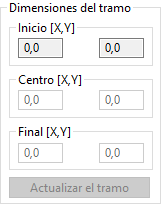
Inicio (X,Y) — Introduzca un valor para especificar el punto inicial del segmento siguiente.
Centro (X,Y) — Introduzca un valor para especificar el punto central de un segmento de arco.
Final (X,Y) — Introduzca un valor para especificar el punto final del segmento siguiente.
Actualizar el tramo — Haga clic para actualizar un tramo después de cambiar sus dimensiones.
Estado de hta — Seleccione el campo para garantizar que está creando una herramienta válida. Cuando cambia la geometría de la herramienta, el estado se actualiza automáticamente.
Nº de herramienta — Introduzca el número de la herramienta. Está asignado a la herramienta y se añade al fichero de corte (cutfile).
Nº de filos — Introduzca el número de filos en la herramienta.
Ensamblaje de herramienta — Este área muestra las partes definidas del ensamblaje de herramienta además del perfil del portaherramientas.
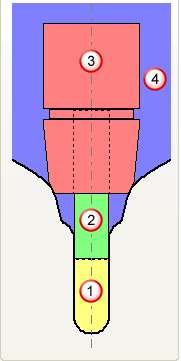
 herramienta
herramienta
 caña
caña
 portaherramientas
portaherramientas
 perfil del portaherramientas
perfil del portaherramientas
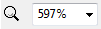 — Seleccione un valor de la lista para acercarse o alejarse del ensamblaje de herramienta. Después puede utilizar el ratón para desplazar la imagen.
— Seleccione un valor de la lista para acercarse o alejarse del ensamblaje de herramienta. Después puede utilizar el ratón para desplazar la imagen.
 — Utilice la barra deslizante para acercarse o alejarse del ensamblaje de herramienta. Después puede utilizar el ratón para desplazar la imagen.
— Utilice la barra deslizante para acercarse o alejarse del ensamblaje de herramienta. Después puede utilizar el ratón para desplazar la imagen.
 Vista previa del ensamblaje — Haga clic para abrir el cuadro de diálogo de Vista previa del ensamblaje. El cuadro de diálogo es útil para mirar detalladamente los ensamblajes de herramienta que son demasiado grandes para verlos efectivamente en el panel del Ensamblaje de herramienta.
Vista previa del ensamblaje — Haga clic para abrir el cuadro de diálogo de Vista previa del ensamblaje. El cuadro de diálogo es útil para mirar detalladamente los ensamblajes de herramienta que son demasiado grandes para verlos efectivamente en el panel del Ensamblaje de herramienta.
 Cargar el ensamblaje de herramienta — Haga clic para abrir el cuadro de diálogo de Importar el ensamblaje de herramienta. El cuadro de diálogo permite cargar una herramienta, el perfil de la caña y del portaherramientas que se haya creado en el programa PowerShape o cualquier otro programa CAD alternativo. El ensamblaje de herramienta tiene la herramienta definida en amarillo, la caña en verde y el portaherramientas en rosa.
Cargar el ensamblaje de herramienta — Haga clic para abrir el cuadro de diálogo de Importar el ensamblaje de herramienta. El cuadro de diálogo permite cargar una herramienta, el perfil de la caña y del portaherramientas que se haya creado en el programa PowerShape o cualquier otro programa CAD alternativo. El ensamblaje de herramienta tiene la herramienta definida en amarillo, la caña en verde y el portaherramientas en rosa.
 Copiar la herramienta — Haga clic para crear una entidad de herramienta nueva basada en la herramienta actual. Tiene el mismo nombre que la herramienta anterior con la adición de _1. Después puede cambiar cualquier parámetro que desee sin cambiar la herramienta original, pero es necesario tener en cuenta que, cuando se utilice la herramienta original en una trayectoria activa, el ensamblaje de herramienta nuevo sustituye al ensamblaje de herramienta original. Utilice la función para crear una caña y/o portaherramientas para una definición de herramienta existente, lo cual es útil para la detección de colisiones.
Copiar la herramienta — Haga clic para crear una entidad de herramienta nueva basada en la herramienta actual. Tiene el mismo nombre que la herramienta anterior con la adición de _1. Después puede cambiar cualquier parámetro que desee sin cambiar la herramienta original, pero es necesario tener en cuenta que, cuando se utilice la herramienta original en una trayectoria activa, el ensamblaje de herramienta nuevo sustituye al ensamblaje de herramienta original. Utilice la función para crear una caña y/o portaherramientas para una definición de herramienta existente, lo cual es útil para la detección de colisiones.
 Borrar el ensamblaje de herramienta — Haga clic para borrar todos los elementos del ensamblaje de herramienta. Se muestra
Borrar el ensamblaje de herramienta — Haga clic para borrar todos los elementos del ensamblaje de herramienta. Se muestra  en el explorador para señalar que la herramienta no es válida.
en el explorador para señalar que la herramienta no es válida.
 Añadir herramienta a la base de datos — Haga clic para abrir el cuadro de diálogo de Exportación a la base de datos. Añadir una herramienta a la Base de datos de herramientas es útil si desea volver a utilizarla en el futuro.
Añadir herramienta a la base de datos — Haga clic para abrir el cuadro de diálogo de Exportación a la base de datos. Añadir una herramienta a la Base de datos de herramientas es útil si desea volver a utilizarla en el futuro.
Para obtener más información, consulte Creación de herramientas de forma y Crear una herramienta de forma, la caña y el portaherramientas en PowerShape.